
Tenda FH305 Access Point Kurulumu
Tenda FH305 access point kurulumu, “Kolay Kullanım” mottosuyla ve en kolay ayara bu kadar önem veriyor.
Basit bir kurulum ile yeni Wi-Fi yönlendiricinizi kuracak ve yapılandıracak sadece birkaç dakika sürer. Tenda FH305, geniş güvenlik seçeneklerini destekler. Ama WEP (64 veya 128 bit) gibi temel protokollerden en son WPA, WPA2, karışıkWPA / WPA2 PSK’ya ve her zaman TKIP veya AES ile. Bu teklife ek ve WPS dahildir.
WPS sistemi, yönlendirici ve istemci iş istasyonu, yönlendirici üzerindeki bir düğmeye basarak bağlantıya izin verir ve WPA2-PSK ile güvenli bağlantıyı otomatik olarak ayarlar. WiFi ağının şifresini bilmek gerekli değildir. Bu yöntem sadece hızlı ve kolay değil, aynı zamanda güvenlidir. Diğer seçenekler, kablosuz ağ adınızın (SSID), MAC adresi filtrelemenin, bağlantı noktası iletmenin ve diğer standart ağ işlevlerinin yayınlanmasını yasaklamaktır.
Tenda access pointinizi Ethernet kablosu ile bilgisayarınıza bağlayın ve bilgisayarınıza el ile IP atamasını aşağıdaki şekilde vererek Tamam butonuna tıklayın,
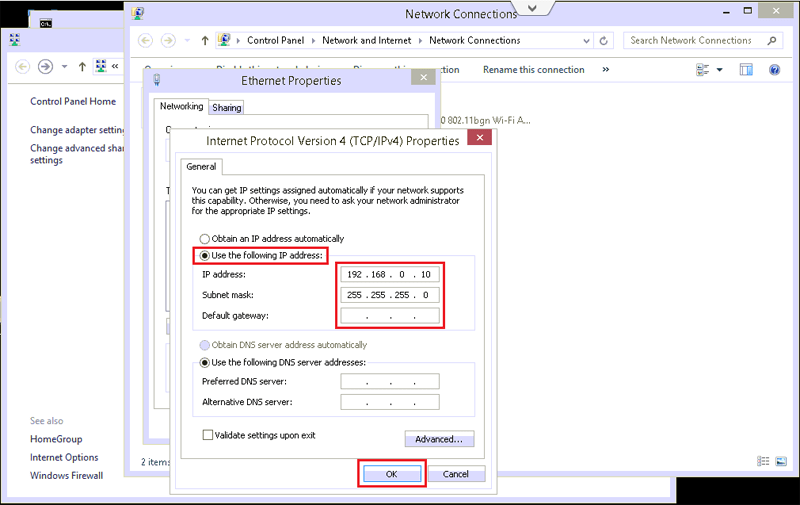
Tenda yönlendiriciye bir bilgisayar bağlayın ve bir web tarayıcısı başlatın. Sonra aşağıdaki yönlendirici yapılandırma sayfasını ziyaret edin:
http://192.168.0.1
Bir kullanıcı adı ve şifre girmeniz istenir. Aşağıdaki varsayılan oturum açma kimlik bilgilerini girin:
kullanıcı adı: admin
Password: admin
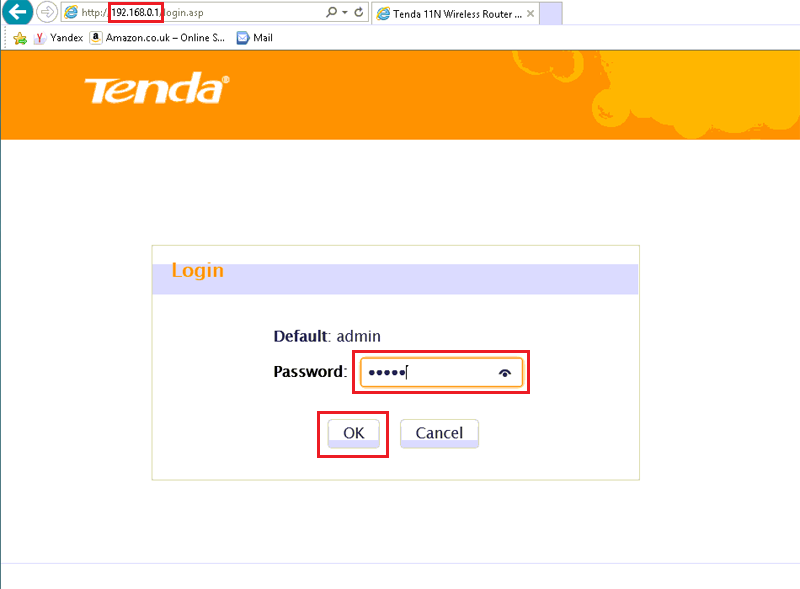
Advanced yazısına tıklayarak gelişmiş ayarlar ekranına girin,

Menüden Wireless başlığına tıklayın,
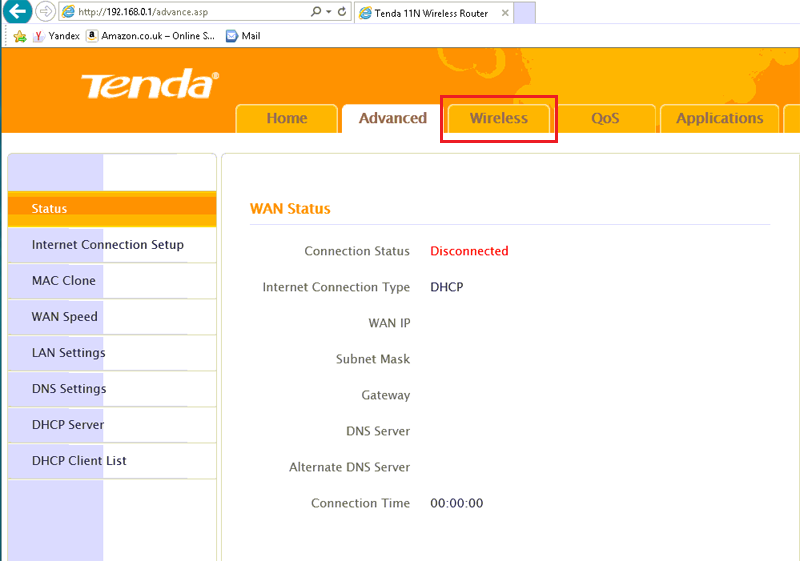
Ardından Sol menüden Wireless Extender yazısına tıklayın,

Extender mode bölümüne tıklayarak çalışma modlarına ulaşın,
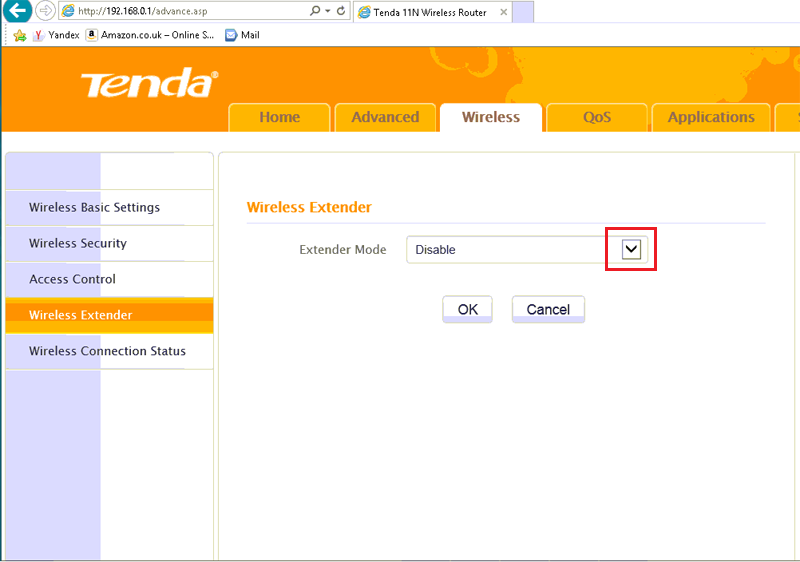
Universal Repeater seçimini tıklayın,
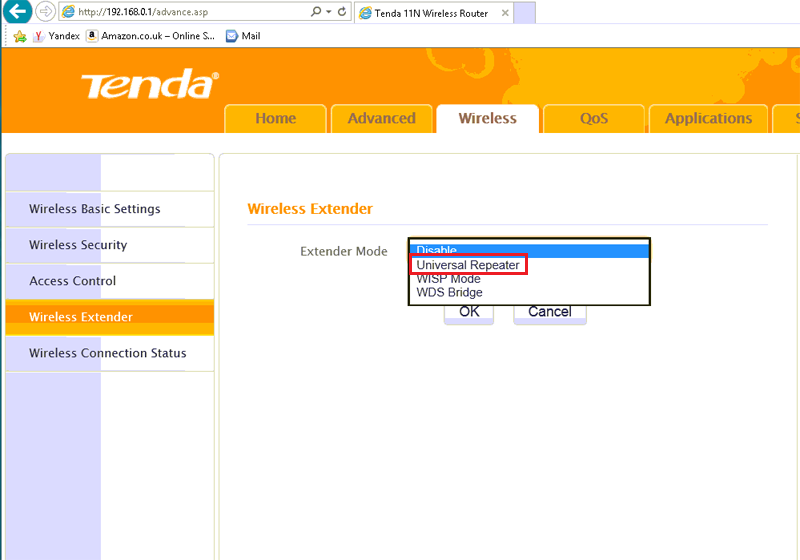
Open Scan butonuna tıklayın,

Gelen listeden ana modeminizi seçin,
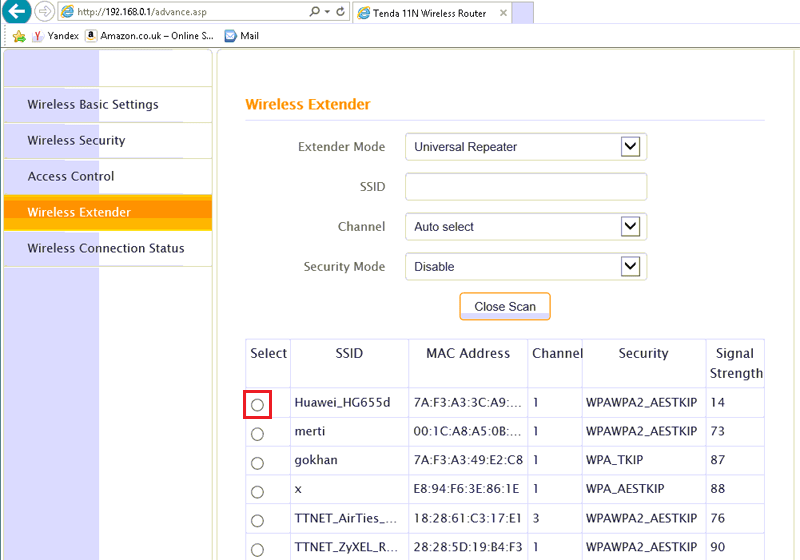
Gelen uyarı ekranında OK butona tıklayın,
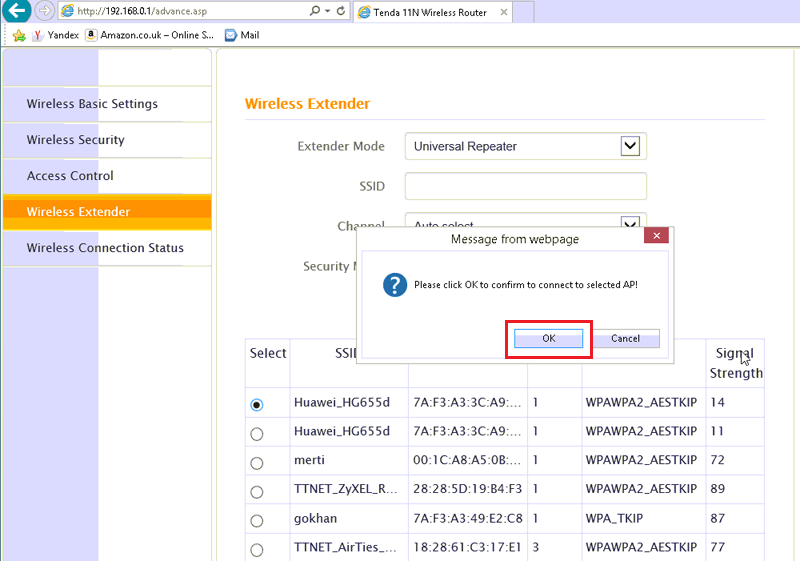
Sonra ayarları modem ayarlarına uygun şekilde doldurun ,
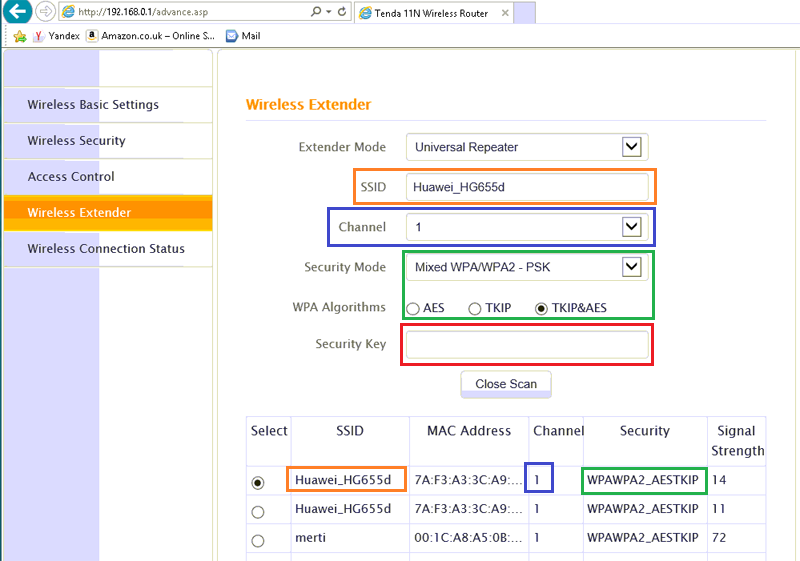
Ardından sayfa da aşağıya giderek OK butonuna tıklayın,
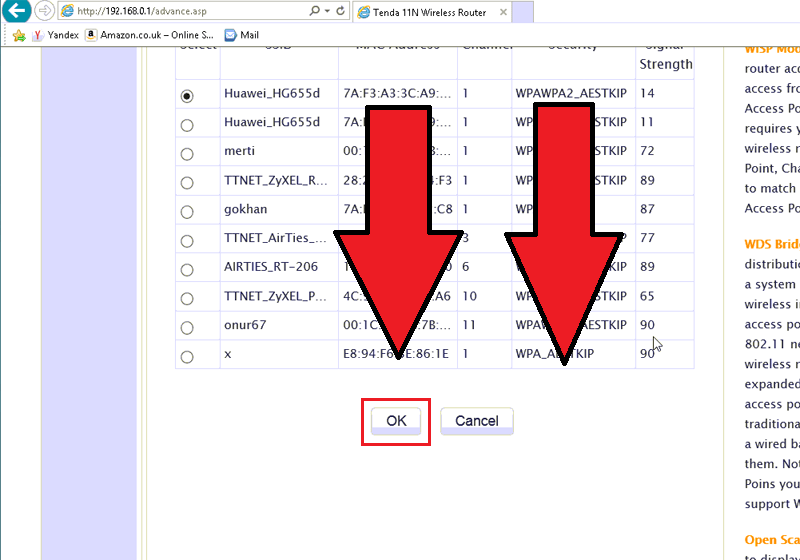
Gelen uyarı penceresinde OK butonuna tıklayın,

Cihazınızın yeniden başlamasını bekleyin,
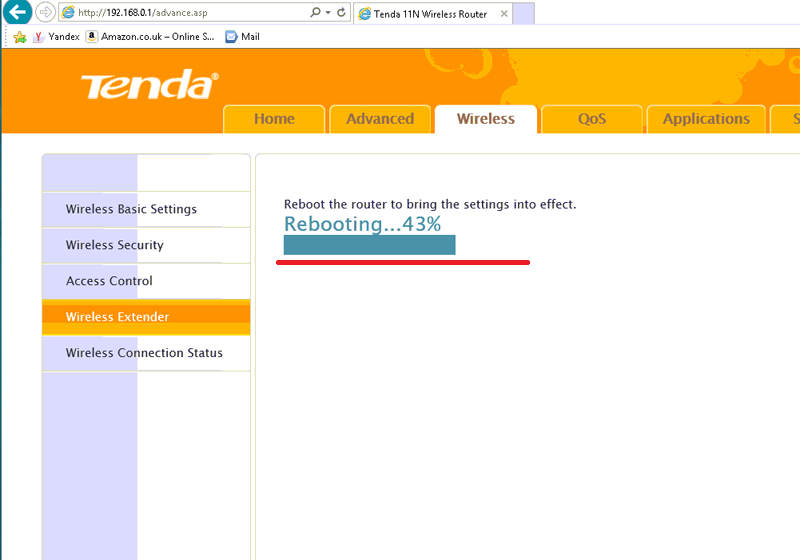
Tenda Kablosuz bağlantı ayarları
Giriş ekranında yine admin yazarak giriş yapın,
Yine Advanced yazısına tıklayın,
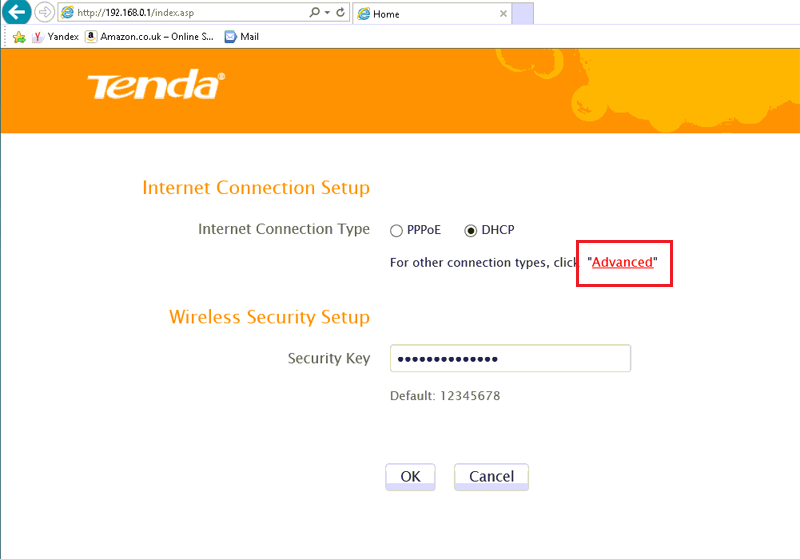
Wireless başlığına tıklayın,

Secondary SSID kısmında Tenda cihazınızın kablosuz yayın adı yazmaktadır,

Tenda cihazının yayın adını ne yapmak istiyorsanız yazarak sayfada aşağıya doğru gidin,

OK butonuna tıklayın,
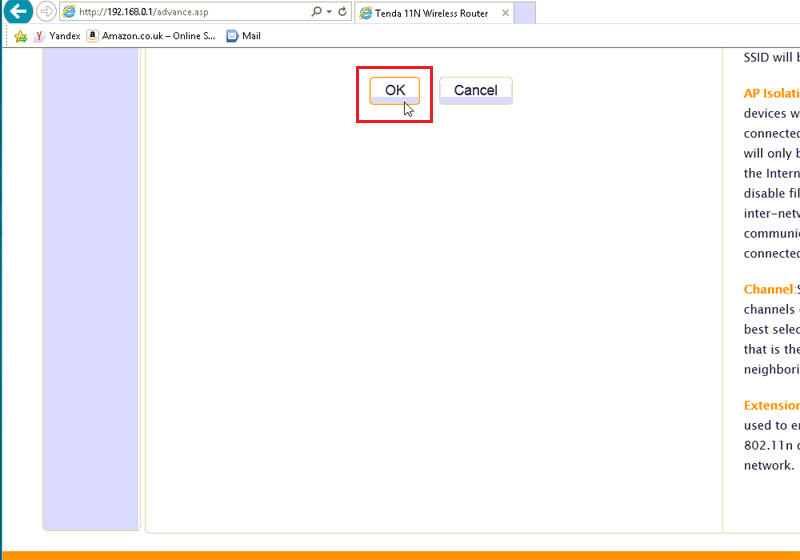
Tekrar OK butonuna tıklayın,
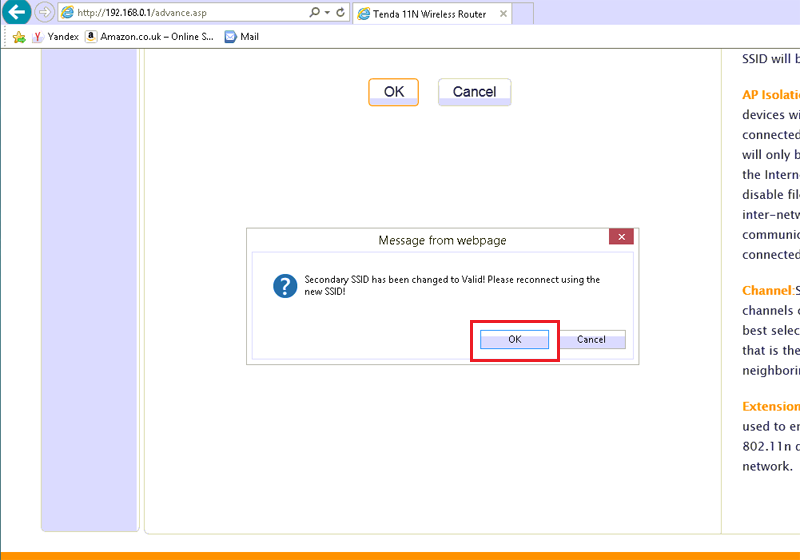
Wireless Security linkine tıklayın, Select SSID kısmından ikinci kablosuz yayın adınızı seçin,

Security Mode kısmına tıklayın,
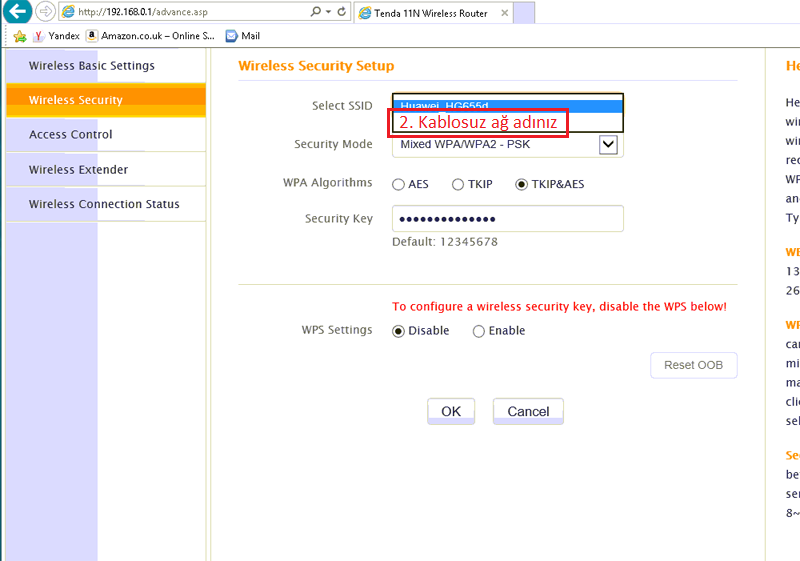
WPA2-PSK seçimini yapın,
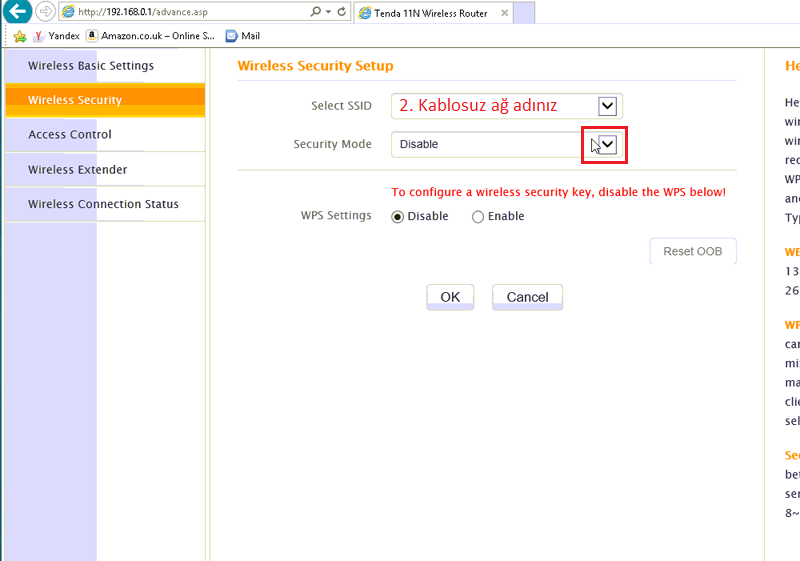
Security Key kısmından ikinci kablosuz yayınınız için bir şifre belirleyin. Sonra WPS Settings kısmında Disabled seçimini yapın ve OK butonuna tıklayın,

Gelen uyarıya OK butonuna tıklayın,
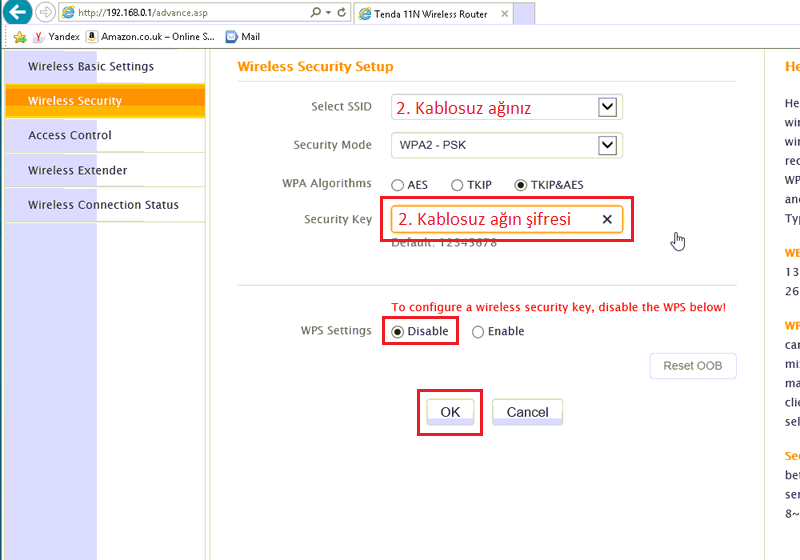
Advanced başlığına tıklayın, DHCP Server linkine tıklayın ve DHCP Server kutusunu boşaltarak OK butonuna tıklayın,

LAN Settings linkine tıklayın ve IP Address kısmına Tenda FH305 AP’nize modeminize uygun olacak şekilde bir IP adresi verin, OK butonuna tıklayın,
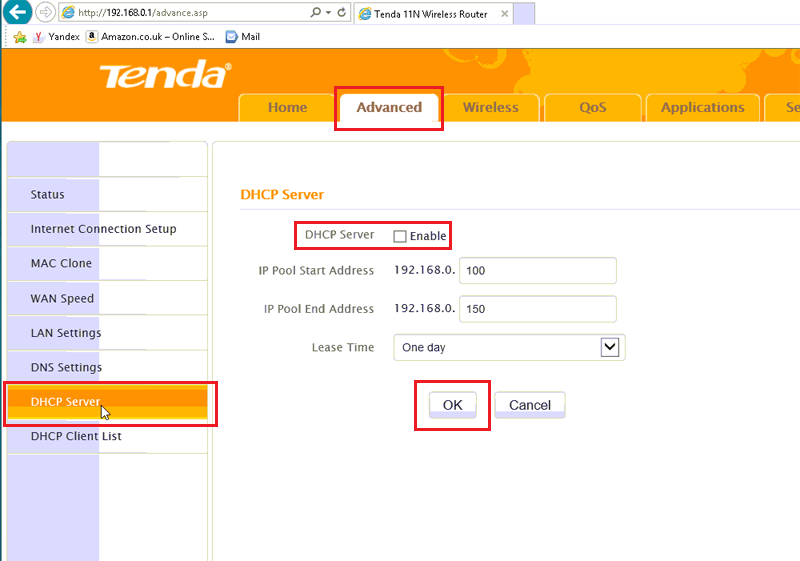
OK butonuna tıklayın,
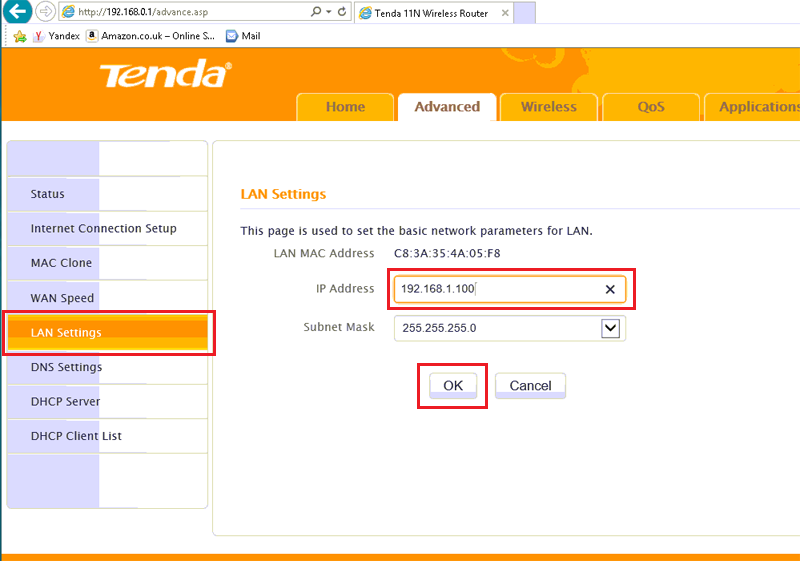
Cihazınızın yeniden başlamasını bekleyin,
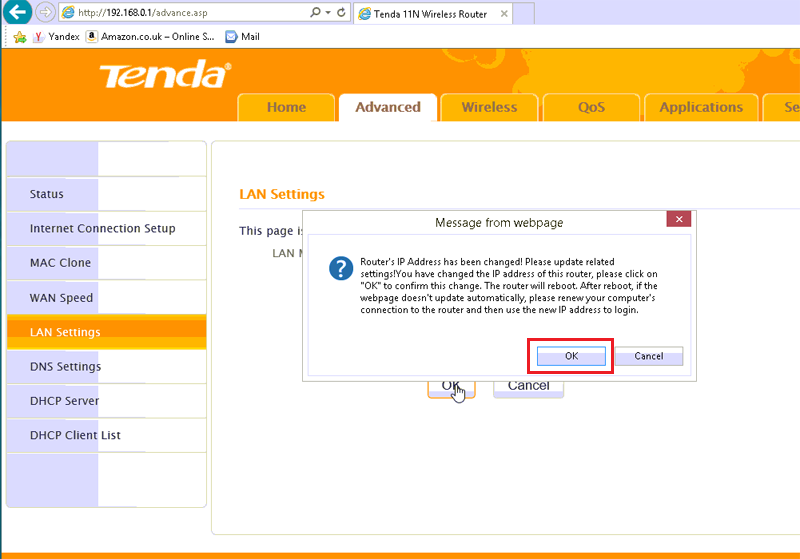
Kurulum işlemleri bitti, şimdi test edelim. Kablosuz ağ listesinden ikinci ağ adınızı seçerek Bağlan butonuna tıklayın,
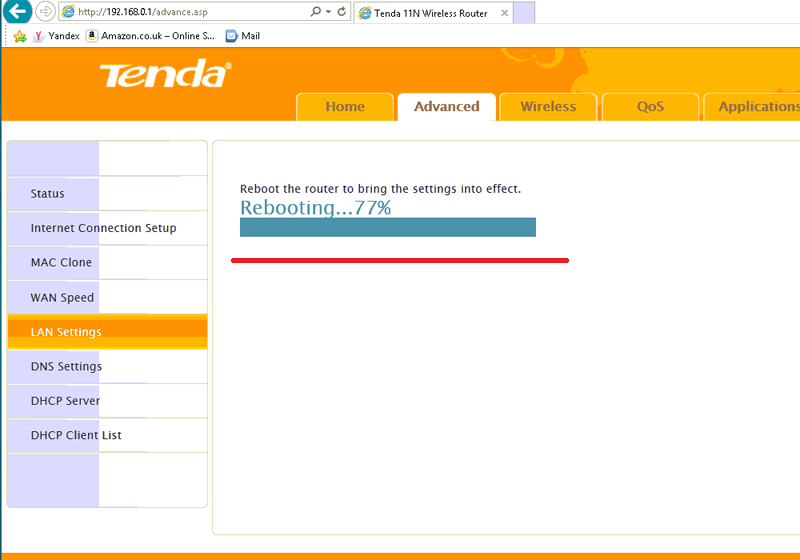
Cihaz yeniden başlayacaktır. Sonra bilgisayarınızın ikinci kablosuz yayınınıza bağlandığını ve internete erişebildiğinizi göreceksiniz.



